PSB in SIXEL konvertieren
Konvertieren Sie PSB bilder in das SIXEL Format, bearbeiten und optimieren Sie bilder online und kostenlos.

Die Dateiendung PSB (Photoshop Large Document Format) wird verwendet, um außerordentlich große Bilder in Adobe Photoshop zu verarbeiten. PSB unterstützt Projekte, die die Grenzen des traditionellen PSD-Formats überschreiten, und ist für Dateien optimiert, die größer als 30,000 mal 30,000 Pixel sind, mit einer Kapazität von bis zu 300,000 Pixeln in einer Dimension. Dieses Format ist unerlässlich für professionelle Fotografen, Grafikdesigner und digitale Künstler, die mit hochauflösenden Bildern arbeiten und eine zuverlässige Lösung benötigen, um die Integrität und Qualität detaillierter visueller Darstellungen in komplexen Projekten zu bewahren. Die Entwicklung von PSB war ein wesentlicher Bestandteil von Adobes Bemühungen, die Kapazität und Effizienz seiner Bildbearbeitungssoftware zu verbessern, damit Profis ohne Einschränkungen in Bezug auf Bildgröße und Komplexität arbeiten können.
SIXEL, oder "six pixels", ist ein Bitmap-Grafikformat, das von Digital Equipment Corporation (DEC) für deren Terminals und Drucker entwickelt wurde. Ursprünglich für DEC-Dot-Matrix-Drucker wie den LA50 konzipiert, ermöglichte es den effizienten Transfer von Bitmap-Grafiken mittels einer Serie von ASCII-Zeichen. Jedes Zeichen repräsentiert eine 6-Pixel-hohe Zeile, was es für 7-Bit-Serienkommunikation geeignet macht. Dieses Format wurde später für moderne Terminalemulatoren adaptiert und erweiterte somit seine Nutzbarkeit über den ursprünglichen Rahmen hinaus.
Wählen Sie eine PSB bild von Ihrem Computer aus oder ziehen Sie sie auf die Seite.
Verwenden Sie die verfügbaren Tools zum Konvertieren von PSB in SIXEL und klicken Sie auf die Schaltfläche Konvertieren.
Wenn der Konvertierungsstatus auf erfolgreich ändert, klicken Sie auf die Schaltfläche Herunterladen, um die endgültige SIXEL bild zu erhalten.
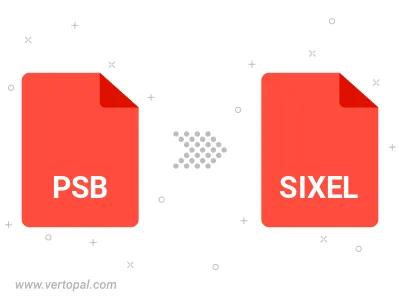
Befolgen Sie die unten stehenden Schritte, wenn Sie Vertopal CLI auf Ihrem macOS-System installiert haben.
cd zum PSB-Dateiort oder fügen Sie den Pfad zu Ihrer Eingabedatei hinzu.Befolgen Sie die unten stehenden Schritte, wenn Sie Vertopal CLI auf Ihrem Windows-System installiert haben.
cd zum PSB-Dateiort oder fügen Sie den Pfad zu Ihrer Eingabedatei hinzu.Befolgen Sie die unten stehenden Schritte, wenn Sie Vertopal CLI auf Ihrem Linux-System installiert haben.
cd zum PSB-Dateiort oder fügen Sie den Pfad zu Ihrer Eingabedatei hinzu.